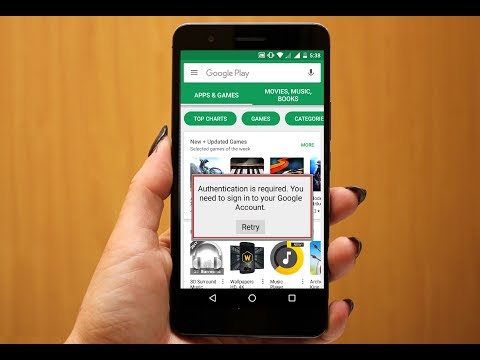
Turinys
Kartais programos gali neveikti tinkamai, jei kyla problemų dėl pagrindinės „Google“ programos. Šiandien pateiktame trikčių šalinimo vadove pateikiamos sprendimo galimybės tiems, kuriems kyla problemų dėl „YouTube“ programos. Toliau nurodytu atveju vartotojas pranešė, kad jo „YouTube“ programa nustojo veikti, nes įrenginio „Google Play“ parduotuvėje atsirado klaida „nėra ryšio“. „Play Store“ programa paprastai susiduria su problema, kai jos duomenys yra sugadinti arba kai yra paskyros problema. Kadangi asmuo, pranešęs apie bėdą, jau nurodė, kad jis / ji jau bandė prisijungti ir atsijungti nuo savo (tikriausiai) „Google“ paskyros, mes to nebeteksime į toliau pateiktą sprendimų sąrašą. Tačiau nepamirškite, kad šis žingsnis yra neatsiejama šios problemos šalinimo dalis, todėl būtinai atlikite tai, jei dar neišbandėte.
Šiandienos problema: „Galaxy S9“ negali naudoti „YouTube“ dėl „Google Play“ parduotuvės klaidos „nėra ryšio“
Ei, geri žmonės. Mano „Google Play“ parduotuvė neveikia. Tiksliau tariant, „Google“ programos internete neveikia. Aš esu prisijungęs prie „Wi-Fi“ ir vis tiek rodo „nėra ryšio klaidos“, kai bandau naudoti „Play“ parduotuvę. Dabar negaliu naudotis „YouTube“. Išvaliau talpyklą, pašalinau paskyrą ir vėl prisijungiau. Reikėjo daug bandyti prisijungti, bet tada vėl kilo problema. Aš susiduriu su ja 5 dienas. - Talalhaider98
Sprendimas: Sveiki, Talalhaider98. „YouTube“ išleidžia „Google“ ir ji naudoja kai kurias „Google“ programas ir paslaugas, kad galėtų tinkamai veikti. Taigi, jei kyla problemų naudojant „Google Play“ parduotuvės programą, gali būti, kad tai paveiks ir „YouTube“ programą. Norėdami išspręsti problemą, vadovaukitės toliau pateiktais mūsų pasiūlymais.
1 sprendimas: iš naujo paleiskite S9
Nereikėtų daryti jokių tolesnių trikčių šalinimo, nebandydami iš naujo paleisti S9. Tai yra pagrindinis trikčių šalinimo žingsnis ir kartais yra veiksmingas būdas išspręsti problemas. Norėdami iš naujo paleisti „S9“, rekomenduojame atlikti minkštą iš naujo arba priversti paleisti iš naujo, kad imituotumėte akumuliatoriaus traukimą. Šio tipo paleidimas išvalo jūsų telefono atmintį ir apskritai atnaujina sistemą. Paprastai rekomenduojama tais atvejais, kai prietaisas nebeatsako, bet jis gali būti pritaikytas ir jūsų atveju. Jei dar neišbandėte, atlikite šiuos veiksmus:
- Paspauskite ir palaikykite „Power +“ garsumo mažinimo mygtukus maždaug 10 sekundžių arba tol, kol įrenginys išsijungs. Pastaba: Palikite kelias sekundes, kol pasirodys ekranas Maintenance Boot Mode.
- Ekrane Maintenance Boot Mode pasirinkite Normal Boot. Galite naudoti garsumo mygtukus, kad peržiūrėtumėte galimas parinktis, o apatinį kairįjį mygtuką (po garsumo mygtukais), kad pasirinktumėte. Taip pat palaukite iki 90 sekundžių, kol bus baigtas atstatymas.
2 sprendimas: išvalykite „Google Play“ parduotuvės ir „YouTube“ programų talpyklą
Jei jėgos paleidimas iš naujo nepadės išspręsti problemos, kitas trikčių šalinimo žingsnis yra išvalyti problemų turinčių programų talpyklą. Norėdami išvalyti programos talpyklą:
- Atidarykite programą „Nustatymai“.
- Palieskite Programos.
- Viršutiniame dešiniajame kampe palieskite „Daugiau nustatymų“ (trijų taškų piktograma).
- Palieskite Rodyti sistemos programas.
- Raskite programą ir palieskite ją.
- Palieskite Saugykla.
- Palieskite mygtuką Išvalyti talpyklą.
- Iš naujo paleiskite „S9“.
- Patikrinkite, ar problema vis dar išlieka.
Įsitikinkite, kad išvalėte „Play“ parduotuvės ir „YouTube“ talpyklą.
3 sprendimas: išvalykite „Google Play“ parduotuvės ir „YouTube“ programų duomenis
Jei minėtų dviejų programų talpyklos išvalymas neveiks, galite tęsti ir ištrinti jų duomenis ta pačia tvarka. Štai kaip:
- Atidarykite programą „Nustatymai“.
- Palieskite Programos.
- Viršutiniame dešiniajame kampe palieskite „Daugiau nustatymų“ (trijų taškų piktograma).
- Palieskite Rodyti sistemos programas.
- Raskite programą ir palieskite ją.
- Palieskite Saugykla.
- Palieskite mygtuką Išvalyti duomenis.
- Iš naujo paleiskite „S9“.
- Patikrinkite, ar problema vis dar išlieka.
Ištrynę jų duomenis, kiekviena iš šių programų vėl paprašys vėl prisijungti prie „Google“ paskyros.
4 sprendimas: pašalinkite programų naujinius
Kartais programų naujiniai gali turėti įvairių rezultatų. Viena vertus, žinomos klaidos bus ištaisytos, o kita vertus, kai kurios gali sukelti naujesnių klaidų, kurių kūrėjas negalėjo numatyti. Pabandykite pašalinti kiekvienos programos programas, jei šiuo metu nieko nebus teigiama. Štai ką turite padaryti:
- Atidarykite programą „Nustatymai“.
- Palieskite Programos.
- Viršutiniame dešiniajame kampe palieskite „Daugiau nustatymų“ (trijų taškų piktograma).
- Palieskite Rodyti sistemos programas.
- Raskite programą ir palieskite ją.
- Viršutiniame dešiniajame kampe palieskite „Daugiau nustatymų“ (trijų taškų piktograma).
- Pasirinkite Pašalinti naujinimus.
- Iš naujo paleiskite „S9“ ir patikrinkite, ar nėra problemos.
5 sprendimas: nuvalykite talpyklos skaidinį
Kai kuriais atvejais, kai „YouTube“ ar „Play Store“ yra problemiška, kartais gali būti naudinga išvalyti talpyklos skaidinį. Taip yra todėl, kad „Android“ naudoja sistemos talpyklą, saugomą talpyklos skaidinyje, programoms įkelti, o kai yra kliūčių, gali atsirasti klaidų. Norėdami sužinoti, ar turite sistemos talpyklos problemą, atlikite šiuos veiksmus:
- Išjunkite įrenginį.
- Paspauskite ir palaikykite garsumo didinimo klavišą ir „Bixby“ klavišą, tada palaikykite paspaudę maitinimo mygtuką.
- Kai pasirodys žalias „Android“ logotipas, atleiskite visus klavišus („Installing system update“ bus rodoma apie 30–60 sekundžių, kol bus rodomos „Android“ sistemos atkūrimo meniu parinktys).
- Kelis kartus paspauskite garsumo mažinimo mygtuką, kad paryškintumėte „wipe cache partition“.
- Paspauskite maitinimo mygtuką, kad pasirinktumėte.
- Paspauskite garsumo mažinimo mygtuką, kol bus paryškinta „taip“, ir paspauskite maitinimo mygtuką.
- Kai valymo talpyklos skaidinys bus baigtas, paryškinamas „Perkraukite sistemą dabar“.
- Norėdami iš naujo paleisti įrenginį, paspauskite maitinimo mygtuką.
- Patikrinkite, ar nėra problemos.
6 sprendimas: iš naujo nustatykite programos nuostatas
„Android“ programos neveikia atskirai. Dažnai jiems reikia sistemos programų, paslaugų ir net kitų trečiųjų šalių programų, kad jie galėtų tinkamai veikti. Tai taikoma ir „Google Play Store“ bei „YouTube“ programoms. Jei trūksta arba išjungta abiejų šių programų pagrindinės sistemos failų, tai gali būti priežastis, kodėl kyla problema. Norėdami patikrinti, norite, kad visos programos nuostatos ar nustatymai būtų numatyti. Štai kaip:
- Atidarykite programą „Nustatymai“.
- Palieskite Programos.
- Viršutiniame dešiniajame kampe palieskite „Daugiau nustatymų“ (trijų taškų piktograma).
- Palieskite Reset app preferences.
- Iš naujo paleiskite įrenginį ir patikrinkite, ar nėra klaidos.
7 sprendimas: patikrinkite, ar nėra nesąžiningų programų
Kai kurios klaidos gali netinkamai veikti įdiegus. Tai dažnai būna įdiegus naują operacinę sistemą, programa nėra optimizuota dirbti. Kartais naudojant naujesnius įrenginius, sukurtus dirbti su senesniais modeliais, naujesniuose įrenginiuose gali kilti problemų. Tačiau kai kuriais atvejais kai kurios programos yra specialiai sukurtos ne teikti paslaugą, o kenkėjiškas užduotis. Todėl jie rizikuoja sukelti problemų, kai juos aptinka antivirusinė sistema arba jei jie negali atlikti savo niekingų užduočių. Norėdami sužinoti, ar viena iš jūsų įdiegtų programų iš tikrųjų sukelia „Play Store“ klaidą „nėra ryšio“, galite paleisti telefoną saugiuoju režimu. Tada norite stebėti, kaip veikia jūsų telefonas, kai veikia tik vietinės programos. Jei saugiuoju režimu nėra „Play Store“ klaidos „nėra ryšio“, galite lažintis, kad problemą sukėlė viena iš trečiųjų šalių programų.
Norėdami paleisti įrenginį į saugųjį režimą:
- Išjungę S9, paspauskite ir palaikykite maitinimo mygtuką per modelio pavadinimo ekraną.
- Kai ekrane pasirodys „SAMSUNG“, atleiskite maitinimo mygtuką.
- Iš karto atleidę maitinimo mygtuką, palaikykite nuspaudę garsumo mažinimo klavišą.
- Toliau laikykite nuspaudę garsumo mažinimo mygtuką, kol įrenginys bus paleistas iš naujo.
- Saugus režimas bus rodomas apatiniame kairiajame ekrano kampe.
- Kai pamatysite saugųjį režimą, atleiskite garsumo mažinimo klavišą.
Norėdami sužinoti, kuri programa sukelia problemų, atlikite šiuos veiksmus:
- Paleiskite į saugųjį režimą.
- Patikrinkite, ar nėra problemos.
- Patvirtinę, kad kalta trečiosios šalies programa, galite pradėti pašalinti programas atskirai. Siūlome pradėti nuo naujausių, kuriuos pridėjote.
- Pašalinę programą iš naujo paleiskite telefoną į įprastą režimą ir patikrinkite, ar nėra problemos.
- Jei jūsų S9 vis tiek atsisako vėl įsijungti, pakartokite 1–4 veiksmus.
8 sprendimas: išvalykite „Google Services Framework“ talpyklą ir duomenis
Kartais „Google Play“ parduotuvė ir kitos „Google“ programos, pvz., „YouTube“, gali elgtis neteisingai, kai pagrindinė „Google“ programa „Google Services Framework“ neveikia tinkamai. Norėdami įsitikinti, kad ši programa yra gera, galite išvalyti jos talpyklą ir duomenis.
9 sprendimas: atkurti gamyklinius nustatymus
Idealiu atveju „Google Play“ parduotuvės klaida „be ryšio“ jau turėjo būti ištaisyta, bet jei nieko neveikia, pabandykite grąžinti S9 programinės įrangos nustatymus į numatytuosius nustatymus. Atstatę gamyklą, bus ištrinti vartotojo duomenys, todėl prieš tai įsitikinkite, kad sukūrėte failų atsargines kopijas.
- Išjunkite įrenginį.
- Paspauskite ir palaikykite garsumo didinimo klavišą ir „Bixby“ klavišą, tada palaikykite paspaudę maitinimo mygtuką.
- Kai pasirodys žalias „Android“ logotipas, atleiskite visus klavišus („Installing system update“ bus rodoma apie 30–60 sekundžių, kol bus rodomos „Android“ sistemos atkūrimo meniu parinktys).
- Kelis kartus paspauskite garsumo mažinimo mygtuką, kad paryškintumėte „wipe data / factory reset“.
- Paspauskite maitinimo mygtuką, kad pasirinktumėte.
- Spauskite garsumo mažinimo mygtuką, kol bus paryškinta „Taip - ištrinti visus vartotojo duomenis“.
- Paspauskite maitinimo mygtuką, kad pasirinktumėte ir pradėtumėte pagrindinį atstatymą.
- Baigus pagrindinį atstatymą, paryškinama „Perkraukite sistemą dabar“.
- Norėdami iš naujo paleisti įrenginį, paspauskite maitinimo mygtuką.


